Kuinka lisätä tekstiä ja tarroja valokuviin Telegramissa
Telegram-sovelluksessa on kokoelma uskomattomia tarroja. On monia tarroja, joita et edes löydä joistakin parhaista muokkaussovelluksista. Ei vain chat-tarroja, vaan tarroja, joita käytetään kuvan muokkaamiseen, kuten nenä, silmät, suojalasit, vigsit jne., on valtava määrä Telegramin muokkausvaihtoehdoissa. Nämä tarrat tunnetaan yleisesti maskeina. Muutoin käyttäjä voi myös säätää kuvan kirkkautta ja kontrastia, rajata valokuvaa ja tehdä siitä sumea. Lisäksi käyttäjä voi lähettää itsetuhoisia kuvia ja videoita Telegramin avulla.
Tässä artikkelissa olemme selittäneet tavat lisätä tekstiä ja tarroja valokuviin Telegramissa ja lisätä itsetuhoisia viestejä. Käytämme tähän Android-puhelinta, mutta iPhonen prosessi on melkein sama. Ja tämä ominaisuus ei myöskään ole käytettävissä Telegram PC:lle.
Lue myös: Kuinka palauttaa poistettu video Telegramissa
Sisällys
Tekstin ja tarrojen lisääminen valokuviin
Tekstiä ja tarroja voidaan lisätä valokuviin Telegramissa ilman monia ponnisteluja. Lisäksi se on varsin nautinnollista ja sisältää luovuutta.
1. Avaa keskustelu, josta haluat lähettää kuvan Telegramissa.
2. Napauta nyt Liitä kuvake oikeassa alakulmassa.

3. Valitse valokuva uusimmasta tai napsauta uutta käyttämällä kameravaihtoehtoa. Voit myös napauttaa Galleria ja valitse valokuva napauttamalla sitä.

4. Napauta nyt Muokkaa kuvaketta pohjalla. Nyt löydät kaikki muokkausvaihtoehdot, kuten sivellin, tarrat ja teksti.
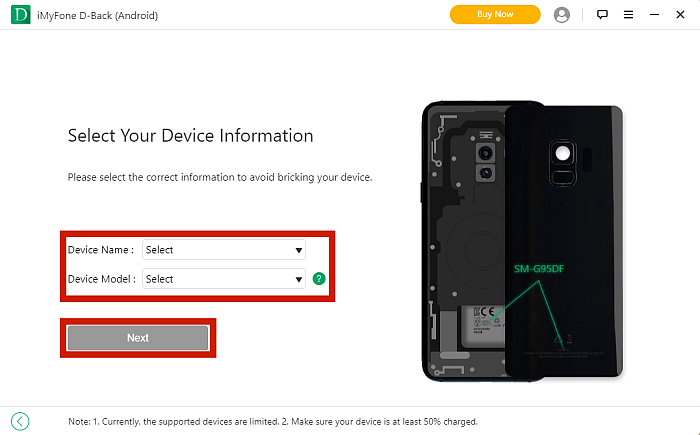
5. Napauta painiketta Tarra-kuvake ja napauta sitten täydellistä tarraa sadoista saatavilla olevista tarroista. Voit säätää niiden kokoa ja sijaintia valokuvassa nipistyszoomauksella.

6. Napauta ‘Telegram-tarrakuvakeyläreunassa lisätäksesi Telegram-tarroja valokuvaasi.
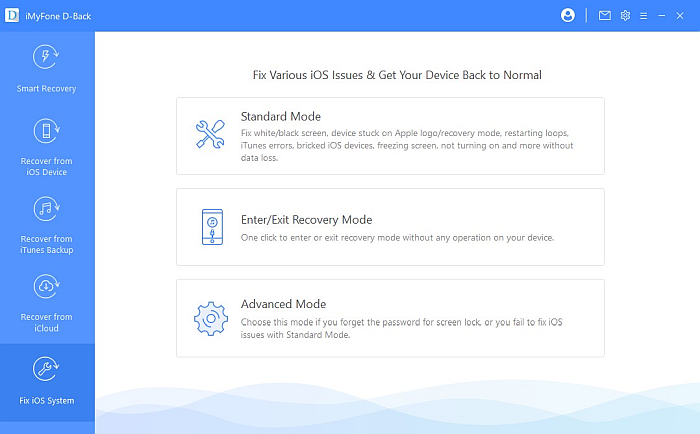
7. Lisää tekstiä napauttamalla -kuvaketta Tekstikuvake alareunaan ja kirjoita haluamasi teksti.
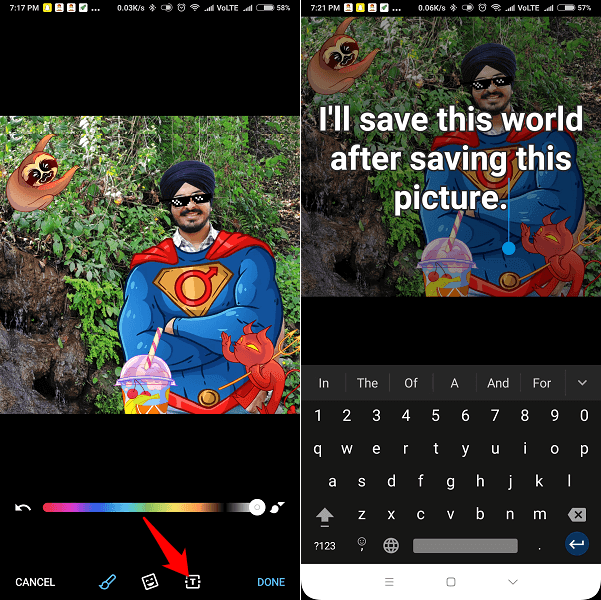
8. Kun olet lisännyt tekstiä, napauta mitä tahansa kuvan kohtaa ja olet muokkaussivulla. Täällä voit muuttaa kokoa ja sijoittaa tekstiä nipistyszoomauksella. Voit myös muuttaa tekstin reunan väriä napauttamalla tekstiä ja siirtämällä sitten väriliukusäädin haluttuun väriin.
9. Kun olet lisännyt tekstiä ja tarroja valokuvaasi, napauta ‘valmis‘ oikeassa alakulmassa ja sitten Lähetä-kuvake.
 Muut muokkausvaihtoehdot
Muut muokkausvaihtoehdot
Tekstien ja tarrojen lisäämisen lisäksi Telegram-kuviin voidaan käyttää sivellintä myös kuvan koristeluun. Käytä sivellintä napauttamalla Harjaa -kuvaketta alareunassa ja kirjoita mitä haluat. Sekakirjoituksen väriä voidaan muuttaa myös Väri-paneelin avulla. Voit myös valita erilaisia siveltimiä napauttamalla kuvaketta, joka on annettu oikeassa alakulmassa Valmis-vaihtoehdon yläpuolella.
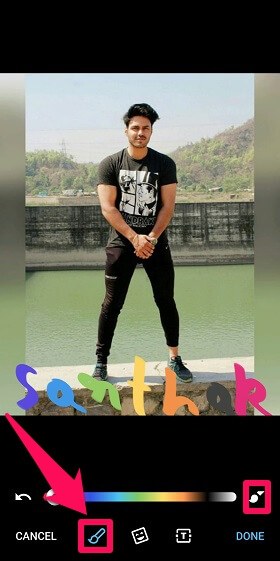
Itsetuhoiset viestit sähkeissä
Ennen kuin aloitamme vaiheet itsetuhoavan komennon lisäämiseksi lähettämiimme valokuviin tai videoihin, meidän on ymmärrettävä, mikä itsetuhoinen viesti itse asiassa on.
Kuten nimestä voi päätellä, itsetuhoiset viestit tai tiedostot ovat sellaisia, jotka tuhoavat itsensä tai yksinkertaisesti katoavat asetetun aikarajan jälkeen. Kun vastaanottaja avaa viestit, ajastin käynnistyy ja ilmestyy yläreunaan ja viesti katoaa automaattisesti tämän ajan kuluttua. Lähettäjä voi asettaa tuhoamisajan 1 sekunnin ja 1 minuutin välille. Siirrytään nyt vaiheisiin itsetuhoavan tilan käyttöön ottamiseksi viesteissä.
1. Valitse ensin valokuva, jonka haluat lähettää.
2. Napauta nyt ajastin alareunassa oleva kuvake.

3. Valitse sen jälkeen tuhoamisaika. Napauta sitten valmis ja lähetä viesti.
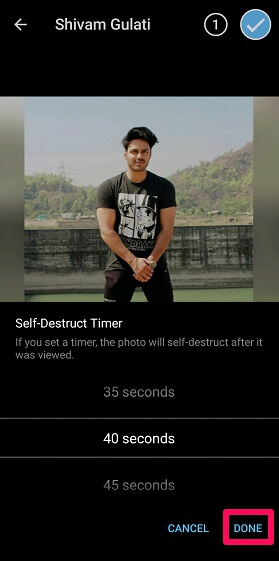
Parasta itsetuhoisissa viesteissä on, että vastaanottaja ei löydä tallennusvaihtoehtoa kyseisestä kuvasta. Paitsi että edes kuvakaappaustoiminto ei toimi itsetuhoisissa viesteissä. Mene, kokeile itse.
Valokuvien ja GIFS-verkkohaku
Toinen Telegramin ominaisuus, joka hämmästyttää sinua, on se, että voit etsiä valokuvia ja GIF-kuvia verkosta Telegram-sovelluksen avulla. Voit muokata näitä kuvia vastaavilla tarroilla ja teksteillä ja lähettää ne ystävillesi. Käytä tätä ominaisuutta noudattamalla näitä ohjeita.
1. Avaa chat, johon haluat lähettää valokuvan tai gifit ja napauta liittää kuvaketta.
![]()
2. Napauta nyt Galleria vaihtoehto.
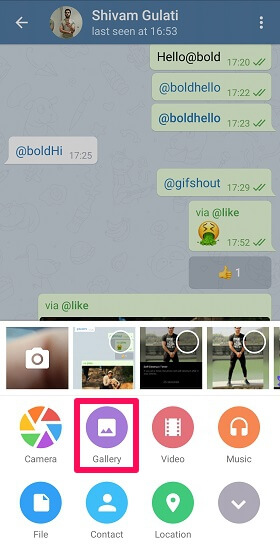
3. Valitse Etsi kuvia or Etsi GIFS yläreunassa oleva vaihtoehto, valitse kuvia, muokkaa niitä ja lähetä hienoja juttuja ystävillesi.
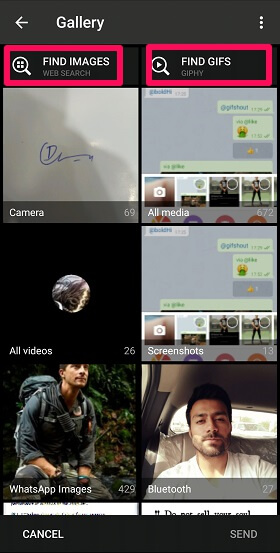
Huomautuksia: Tämä menetelmä ei toimi iPhonessa. Lisäksi vain valokuvia voidaan muokata, GIFS-tiedostoja ei voi muokata.
Lue myös: Suosituimmat Telegram-kanavat
Yhteenveto
Näin voit lisätä tekstiä ja tarroja valokuviin Telegramissa. Muista, että ennen minkään kuvan lähettämistä voit myös ottaa ajastimen käyttöön itsetuhoaville viesteille Telegramissa.
Olemme tehneet monia opetusohjelmia Telegramin erikoisominaisuuksista. Jos tiedät joitain uskomattomia Telegram-ominaisuuksia, jaa ne kaikkien kanssa kommenttiosion avulla. Jos kohtaat jotain, mitä et pääse läpi Telegramissa, kerro siitä meille kommenteissa.
Viimeisimmät artikkelit